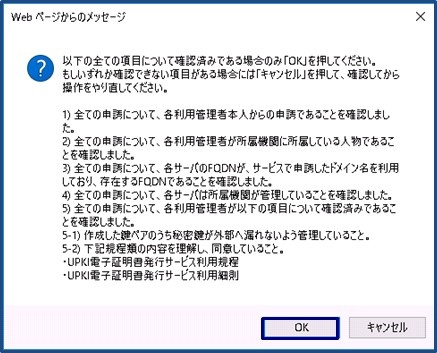...
改版履歴 | |||
版数 | 日付 | 内容 | 担当 |
V.1.1 | 2014/12/22 | 初版 | NII |
V.1.2 | 2015/2/13 | 誤植の修正 | NII |
V.1.3 | 2015/4/1 | サーバ証明書の発行・更新機能の修正 | NII |
V.1.4 | 2015/12/11 | 全角文字使用可能文字の範囲を追記 | NII |
V.1.5 | 2016/4/21 | 誤植の修正 | NII |
V.1.6 | 2016/12/26 | 有効期限切れ間近の証明書更新の運用を修正 | NII |
V.1.7 | 2017/2/28 | コード署名用証明書のダウンロード種別P12を削除 | NII |
V1.8 | 2017/7/25 | ホップアップメッセージの修正 | NII |
V2.0 | 2018/2/26 | SHA-1に関する記述削除 | NII |
| V2.1 | 2018/07/09 | メールテンプレートにおけるLの修正とSTの追記 | NII |
| V2.2 | 2020/6/4 | システム画面の画像の変更 | NII |
| V2.3 | 2020/7/15 | 審査が完了していない場合などのエラーメッセージ、原因、対処方法を追記 | NII |
目次
1. サーバ証明書管理手順
1-1. サーバ証明書新規発行
1-1-1. 利用管理者による鍵ペア・CSRの作成
1-1-2. 利用管理者によるサーバ証明書新規発行申請TSVファイル作成
1-1-3. TSVファイルの受け取り及び審査
1-1-4. サーバ証明書新規発行申請TSVファイルのアップロード
1-1-5. ダウンロード完了通知メール受信
1-2. サーバ証明書更新発行
1-2-1. 利用管理者による鍵ペア・CSRの作成
1-2-2. 利用管理者によるサーバ証明書更新申請TSVファイル作成
1-2-3. TSVファイルの受け取り及び審査
1-2-4. サーバ証明書更新申請TSVファイルのアップロード
1-2-5. ダウンロード完了通知メール受信
1-2-6. 新サーバ証明書への置き換え完了通知
1-2-7. 旧サーバ証明書失効TSVファイルのアップロード
1-2-8. 旧サーバ証明書失効完了通知メール受信
1-2-9. 旧証明書失効依頼再通知について
1-3. サーバ証明書失効
1-3-1. 利用管理者によるサーバ証明書失効TSVファイルの作成
1-3-2. TSVファイルの受け取り及び審査
1-3-3. サーバ証明書失効申請TSVファイルのアップロード
1-3-4. サーバ証明書失効完了メール受信
1-4. サーバ証明書情報取得
1-4-1. サーバ証明書情報取得手順
...
以下に記述する手続きにより、サーバ証明書の新規発行を行います。
サーバ証明書新規発行 |
【利用管理者→登録担当者】 ①サーバ証明書を申請する際に必要となる鍵ペア及びCSRの作成を行います。(1-1-1に記載) ②サーバ証明書新規発行申請TSVファイルを作成します。TSVファイルに[①鍵ペア・CSRの生成]で生成したCSRを貼り付けます。(1-1-2に記載) |
【登録担当者作業】 ③サーバ証明書新規発行申請TSVファイルを利用管理者から受け取ります。利用管理者からTSVファイルを受け取るときには、利用管理者の本人確認を行ってください。(1-1-3に記載) ④サーバ証明書新規発行申請TSVファイルのアップロードを行ってください。(1-1-4に記載) |
| 【利用管理者作業】 ・サーバ証明書発行受付通知メール受信を受信します。 ・サーバ証明書発行受付通知メールの情報を元に、利用管理者用証明書取得URLにアクセスします。 ・サーバ証明書のダウンロード。 |
【登録担当者作業】 ⑤ダウンロード完了通知メール受信。(1-1-5に記載) |
...
サーバ証明書新規発行申請手続き | |||||||||||||||||||||
|
...
以下に記述する手続きにより、サーバ証明書の更新発行を行います。
サーバ証明書更新 |
【利用管理者作業→登録担当者】 ①サーバ証明書を更新申請する際に必要となる鍵ペアCSRを作成します。(1-2-1に記載) ②サーバ証明書更新申請TSVファイルを作成します。TSVファイルに[①鍵ペア・CSRの生成]で生成したCSRを貼り付けます。(1-2-2に記載) |
【登録担当者作業】 ③サーバ証明書更新申請TSVファイルを利用管理者から受け取ります。利用管理者からTSVファイルを受け取るときには、利用管理者の本人性確認を行ってください。(1-2-3に記載) ④サーバ証明書更新申請TSVファイルのアップロードを行います。(1-2-4に記載) |
| 【利用管理者作業】 ・サーバ証明書発行受付通知メールを受信します。 ・サーバ証明書発行受付通知メールを元に、利用管理者用証明書取得URLにアクセスします。 ・サーバ証明書をダウンロードします。 |
【登録担当者作業】 ⑤ダウンロード完了通知メールを受信します。(1-2-5に記載) |
| 【利用管理者作業】 ・旧サーバ証明書から新サーバ証明書への置き換え作業を行います。 ・登録担当者に新サーバ証明書への置き換え完了通知を行います。 |
【登録担当者作業】 ⑥利用管理者から新サーバ証明書への置き換え完了通知を受けます。(1-2-6に記載) ⑦[⑥新サーバ証明書への置き換え完了通知]がきたら、[⑤ダウンロード完了通知メール受信]でメールに添付されているファイルをそのまま失効申請TSVファイルとして本システムにアップロードします。(1-2-7に記載) ※[⑤ダウンロード完了通知メール受信]から2週間のうちに、[⑦旧サーバ証明書の失効申請]が行われないと本システムより旧サーバ証明書失効依頼のメールが再通知されます。 ⑧旧サーバ証明書失効申請が成功すると、旧証明書失効完了通知メールが登録担当者と利用管理者宛に届きます。(1-2-8に記載) |
...
サーバ証明書更新手続き |
サーバ証明書更新申請TSVファイルのアップロード時、[サーバ証明書 更新]を選択してください。 |
| アンカー | ||||
|---|---|---|---|---|
|
...
以下に記述する手続きにより、サーバ証明書の失効を行います。
登録担当者用証明書取得手続き概要 |
【利用管理者作業】 ①サーバ証明書失効申請TSVファイルを作成します。(1-3-1に記載) |
【登録担当者作業】 ②サーバ証明書失効申請TSVファイルを利用管理者から受け取ります。利用管理者からTSVファイルを受け取るときには、利用管理者の本人確認を行ってください。(1-3-2に記載) ③サーバ証明書失効申請ファイルのアップロード。(1-3-3に記載) ④サーバ証明書失効完了通知メール受信。(1-3-4に記載) |
...
サーバ証明書失効申請手続き |
「1-3-2.TSVファイル受け取り及び審査」で受け取ったTSVファイルを保存し、本システムにアップロードしてください。本システムアップロード時、[サーバ証明書 失効]を選択してください。 |
...
サーバ証明書情報取得方法 |
「サーバ証明書-証明書情報一括ダウンロード」を選択し、サーバ情報 証明書情報一括ダウンロード画面で[ダウンロード]を選択してください。 |